16. Februar 2019
Ein SIP-Server auf einer Fritz!Box ermöglicht den stromsparenden Dauerbetrieb einer kleinen Telefonanlage mit in der Praxis beliebig vielen Teilnehmern und Telefonnummern, die als erweiterte Haustelefonanlage nicht nur innerhalb des eigenen PC-Netzwerks (LAN) für den Hausgebrauch kommunizieren kann. Telefonverbindungen lassen sich auch über das Internet und damit weltweit aufbauen, selbstverständlich kostenlos.
Aktualisierungshinweis: Inzwischen läuft mein Asterisk-SIP-Server auf einem Raspberry. Das ist stabiler und bietet viel mehr Möglichkeiten:
 |
Asterisk als SIP-Server auf einem Raspberry Pi – Zusammenfassung der Installation und Konfiguration – 15. März 2021: Seit einem halben Jahr läuft bei mir ein SIP-Server mit Asterisk auf einem Raspberry Pi 3 B+. Meine nachfolgenden Beiträge beschreiben die Installation des Betriebssystems Raspbian für die erste Inbetriebnahme des Raspberry, die Installation und Konfiguration von Asterisk, die Installation von Fail2Ban und der VoIP Blacklist VoIPBL für den Schutz vor unerlaubten Eindringlingen und was bei einem Stromausfall zu beachten ist, um das System wieder herstellen zu können. – weiter – |
Asterisk ist eine freie Telefon-Software mit fast unbegrenzten Möglichkeiten für eine individuelle Konfiguration, so dass sich auch Schnittstellen zu kommerziellen VoIP-Providern (z.B. Sipgate, Personal-Voip, SipCall, Dus.net u.s.w.) einrichten lassen, um eine individuell abgestimmte Nebenstellenanlage zu erhalten.
Der Sip-Server hat sich inzwischen von einer Insellösung zu einer über das öffentliche Telefonnetz erreichbaren Nebenstellenanlage entwickelt, die es sogar erlaubt Verbindungen zwischen verschiedenen SIP-Providern aufzubauen, zum Beispiel vom öffentlichen Telefonnetz nach Iptel oder umgekehrt. Die Nebentstellenanlage ist unter
Nebenstellenanlage mit Asterisk auf einer Fritz!Box 7170
beschrieben.

Die Software der gesamten Asterisk-Telefonanlage befindet sich auf einem 1GByte-USB-Stick an einer alten Fritz!Box 7170. Der USB-Stick muss mit FAT/FAT32 formatiert sein. Als Fritz!Boxen kommen nur ältere Modelle in Frage, welche noch den Zugang über Telnet unterstützen. Inzwischen habe ich den alten ekligen USB-Stick gereinigt.

Eine gebrauchte Fritz!Box 7170 Baujahr 2007 im Betrieb hinter dem Hauptrouter mit fest zugewiesener IP-Adresse dient ausschließlich zum Betrieb des Asterisk-Sip-Servers, obwohl der Router noch andere Aufgaben übernehmen könnte. Er könnte zum Beispiel nebenbei noch als WLAN-Acces-Point, als Switch oder zum Anschluss von bis zu drei analogen Telefonen dienen. Falls noch vorhanden, kann ein ISDN-Telefon in Betrieb sein. Es muss eine ältere Fritz!Box sein, denn ab FRITZ!OS 6.25 wird Telnet leider nicht mehr auf Fritz!Boxen unterstützt (siehe hier).
Hohe Zuverlässigkeit, Bequemlichkeit und unbegrenzte Möglichkeiten als Motivation: In Konkurrenz zu diesem Konzept einer eigenen Telefonanlage stehen inzwischen die zahlreichen Messenger-Apps wie WhatsApp, Skype, Telegram, Signal, Trema und wie sie alle heißen. Sie laufen vornehmlich auf Android-Smartphones oder IPhones und kommen mit ihren vielfältigen und zum Teil sehr verlockenden und manchmal auch verwirrenden Funktionen daher. Auf meinem Smartphone sind bereits vier Messenger-Apps in Betrieb, um den Bekanntenkreis mit seinen unterschiedlichen Vorlieben und Abneigungen abzudecken. Zudem funktionieren viele Messenger-Apps in der Praxis leider nicht zuverlässig. Einerseits hängt dies ganz banal von einer gestörten WLAN-Verbindung oder einer schlechten Netzabdeckung des Mobilfunks ab. Andererseits können nach einem überraschenden Update kleine Fehler einen zur Verzweiflung bringen, weil es zum Beispiel nicht mehr zuverlässig klingelt. Schließlich lässt die Sprachverständlichkeit nicht nur wegen einer schlecht funktionierenden Freisprecheinrichtung oder eines schwachen WLAN-Signals sehr zu wünschen übrig.
Wohlgemerkt lehne ich die Messenger-Apps nicht ab. Sie sind für mich eine willkommene Ergänzung. Auf die Möglichkeit von Text-Nachrichten und Video-Verbindungen möchte ich nicht mehr verzichten.
Allerdings möchte ich manchmal ganz einfach nur telefonieren können, und zwar mit einem richtigen Telefon in der Hand oder einer guten Freisprecheinrichtung. Die schnurlosen DECT-Telefone haben eine wesentlich höhere Reichweite als es WLAN ermöglicht. Die meist vorhandenen Freisprecheinrichtungen dieser DECT-Telefone sorgen für eine hervorragende Sprachqualität. Die Sendeleistung bei DECT ist trotz größerer Reichweite geringer als bei WLAN, was die Akkus länger durchhalten lässt. Das DECT-Signal kommt besser durch Mauerwerk als WLAN. An modernen Fritz!Boxen lassen sich bis zu sechs DECT-Telefone direkt über DECT – also drahtlos – anschließen, was für die meisten privaten Anwendungen vollkommen ausreichend sein wird. Zusätzlich lassen sich Telefone noch über zweiadrige Kupferleitungen anschließen. Mit einer Asterisk-Telefonanlage lässt sich diese Begrenzung der sechs DECT-Telefone aufheben. Es können zwei, drei oder noch mehr Fritz!Boxen im eigenen Netzwerk zum Einsatz kommen, wobei dann die Anzahl der möglichen DECT-Telefone auf 12, 18 und so weiter steigen kann, die alle untereinander Verbindungen über die eigene Asterisk-Telefonanlage aufbauen können, was für Kleinbetriebe und Großfamilien mehr als ausreichend sein wird. Darüber hinaus lassen sich die Verwandten, die in einer anderen Stadt wohnen, ebenfalls in die Haustelefonanlage einbinden.
Die Telekom zum Beispiel hat selbstverständlich die Konkurrenz dieser technischen Möglichkeiten erkannt. Deshalb hat sie mit mehreren Telefonnummern je Teilnehmer und einer Flatrate gegen einen geringen Aufpreis schon längst reagiert. Zu verdanken haben wir diesen Preisdruck dem technischen Fortschritt, einer verbesserten Produktivität und einem Wettbewerb der verschiedenen technischen Alternativen, die nur ein freies Internet ermöglichen kann. Noch vor einigen Jahrzehnten kostete ein Ortsgespräch nach heutiger Kaufkraft umgerechnet 20 Euro-Cent je Minute. Und nicht jeder hatte ein Telefon. Heute sind Gespräche um den halben Erdball herum zum Nulltarif möglich.
Jedoch bietet eine eigene Telefonanlage mehr Freiheiten und Möglichkeiten. Es lassen sich die Telefone so einrichten, dass der Angerufene noch nicht einmal merkt, ob der Anruf über eine private Asterisk-Telefonanlage oder z.B. nach gewohnter Weise über die Telekom hereinkommt. Das entspricht dem Wunsch der Großeltern, die sich einfach nur über den Anruf ihrer Enkel freuen und sich sonst nicht für das technische Beiwerk interessieren. Der Enkel kann zum Beispiel über ein freies WLAN mit einer Android-App wie CSipSimple aus einem Café in Australien oder seinem Studentenwohnheim in den USA über diesen Asterisk-Server telefonieren, und das stundenlang und kostenlos. Davon ahnt die Oma in Europa, die vielleicht noch ein altes Wählscheibentelefon an einer Fritz!Box oder einem anderen VoIP-fähigen Router in Betrieb hat, nichts. Der Enkel befindet sich in Australien, die Großeltern wohnen in Hessen und der kleine Asterisk-SIP-Server arbeitet versteckt im Küchenschrank irgendwo in Schweden vor sich hin. (Fast) alles ist machbar.
Wer nur ein geschlossenes Telefon-System sucht und den Aufwand mit einem eigenen Asterisk-Server scheut, kann sich kostenlose Telefonnumern bei IpTel besorgen. Allerdings kann dieser Dienst von heute auf morgen einfach abgeschaltet werden, für Stunden oder für immer. Der in Australien ansässige Betreiber von Ekiga, das mit Iptel vergleichbar ist, hatte seinen Sip-Server nach 13 Jahren Betrieb nach einer dürren Vorankündigung von einigen Wochen auf einem kaum beachteten Forum im Januar 2019 einfach für immer abgeschaltet. Dies war dann die Motivation für mich einen eigenen Sip-Server auf der Basis von Asterisk auf einer alten Fritz!Box permanent laufen zu lassen, wobei das technische Interesse selbstverständlich eine große Rolle spielt.

Rückseite der Fritz!Box 7170, Von links nach rechts: Eingang für DSL/TEL, RJ-12-Buchse für 3 analoge Telefone, ISDN, LAN 1-4, USB 1.1, WLAN-Schalter Ein-Aus, 12 Volt DC-Eingang, WLAN-Antenne.

Bei einigen Ausführungen der Fritz!Box 7170 ist die Buchse FON1-3 bemerkenswert, die eine RJ-12-Buchse mit 6 belegten Kontakten darstellt und den Anschuss von 3 analogen Telefonen ermöglicht. Belegung der Kontakte: FON1: 3/4, FON3: 2/5, FON2: 1/6. Wir können also ein ganz normalers R-11-Kabel mit 2 Kontakten verwenden, um wenigstens FON1 anzuschließen. Mit einem RJ-14-Stecker können wir FON1 und FON3 anschließen. Siehe auch Wikipedia zu den Unterschieden zwischen RJ-11, RJ-14 und RJ-12. Es ist aber nicht nötig Telefone an derjenigen Fritz!Box anzuschließen, auf der Asterisk läuft.
Installation von Asterisk und seine Konfiguration: Die Fritz!Boxen nutzen als ihr eigenes Betriebssystem Linux, das wir mit dem Telnet-Protokoll auf der Kommandozeilenebene mit Hilfe der Linux-Befehle verändern können. Die Erklärungen erfolgen mit Rücksicht auf Windows-Nutzer, die wenig oder keine Erfahrung mit Linux besitzen.
Beschaffung und Vorbereitung der Fritz!Box: Wir besorgen uns eine ältere Fritz!Box (nachfolgend als FB bezeichnet), die einen USB-Anschluss für einen USB-Speicher (Stick oder Festplatte) besitzt und noch einen Telnet-Zugang erlaubt. Es muss eine ältere Fritz!Box sein, denn ab FRITZ!OS 6.25 wird Telnet leider nicht mehr auf Fritz!Boxen unterstützt (siehe hier). Diese FB konfigurieren wir um, so dass sie hinter einem bereits vorhandenen Router betrieben werden kann. Dazu vergeben wir ihr zuerst eine feste IP-Adresse im Adressraum unseres LANs. AVM bietet im Web genügend Anleitungen für jede Fritz!Box. Ich selbst habe die 7170 getestet. Geeignet sind wahrscheinlich noch die 7270, 7150, 7050 und weitere.
Freischaltung der Fritz!Box für Telnet: Um Telnet freizuschalten, müssen wir an die FB ein Tastentelefon anschließen, um über das Telefon-Tastenfeld den Code #96*7* eintippen zu können.
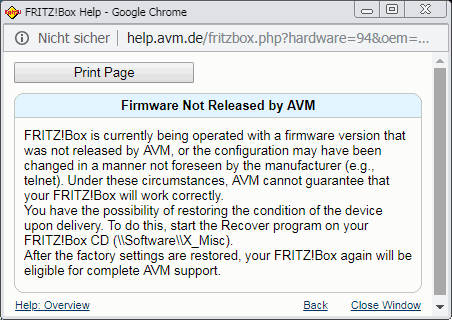
Meine Fritz!Box hat eine Weboberfläche auf Englisch. Zu lesen ist hier der Warnhiweis nach dem Freischalten von Telnet, dass die Konfiguration eventuell mit Telnet verändert wurde und somit die Garantie erloschen ist.
Telnet-Dienst bei Windows aktivieren: Erst jetzt können wir die FB mit Telnet erreichen, um ihr Linux-Betriebssystem verändern zu können. Damit wir mit Windows 7 Telnet-Befehle verschicken können, müssen wir bei Windows 7 den Telnet-Dienst aktivieren. Bei Windows 10 wird es wahrscheinlich so ähnlich sein.
Der USB-Stick für die Fritz!Box: Nun verbinden wir die vorbereitete FB über ein Netzwerkkabel am Anschluss LAN1 mit unserem LAN und stecken hinten einen USB-Stick hinein, der keine Daten enthält. Da das Asterisk-Programm weniger als 100 MByte benötigt, reicht ein kleiner USB-Stick aus, der allerings mit FAT/FAT32 formatiert sein muss. FAT32 ist empfehlenswert und die Formatierung kann mit Windows erfolgen. Mehr als 4 GByte kann die FB nicht unterstützen. Den Stick niemals im laufenden Betrieb der Fritz!Box einstecken oder abziehen.

Ein älterer USB-Stick mit nur 1 GByte Speicherkapaziät ist vollkomen ausreichend. Er lässt sich unter Windows mit FAT formatieren.
Fritz!Box über Telnet erreichen: Und jetzt können wir die FB mit Telnet von unserem Windows-PC erreichen. Dazu habe ich mir eine kleine Batch-Datei geschrieben in der nur
telnet.exe 192.168.1.111
steht. Diese Batchdatei schreiben wir mit Notepad und nennen sie FB7170.bat oder so ähnlich. Hauptsache die Endung lautet „bat“. Anstelle der 192.168.1.111 geben wir natürlich die Netzwerkadresse unserer Fritz!Box ein. Klicken wir die FB7170.bat an, öffnet sich das Fenster für die Eingabeaufforderung und wir sind per Telnet mit der Fritz!Box verbunden. Wir sehen dann folgendes Fenster:
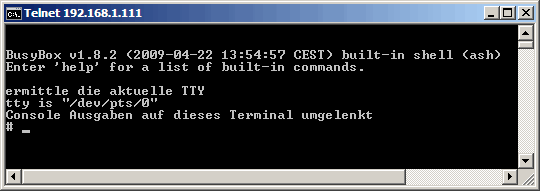
Die Fritz!Box erlaubt nun die Kommandozeileneingabe mit Hilfe von Telnet. Wir müssen nicht alles von Hand eintippen. Das, was sich im Windows-Zwischenspeicher befindet, lässt sich mit rechter „Maustaste – Popup-Fenster – Einfügen“ einfügen.
Aufspielen der Asterisk-Software: Nun folgt für jene, die nicht die Bedienung von Linux auf der Kommandozeilenebene kennen, der schwierigere Teil, damit wir die Asterisk-Software aus dem Internet per Telnet-Befehle direkt auf den USB-Stick installieren. Zum Glück gibt es von Sven Neukirchner dankenswerterweise unter
https://www.asterisk-kompakt.de/asterisk/45-asterisk-auf-fritzbox-phone.html
eine exakte Anleitung, wie wir die Asterisk-Software über Telnet bei bestehender Internetverbindung auf den USB-Stick der Fritz!Box installieren können. Allerdings habe ich eine andere Asterisk-Konfiguration, wie sie unter Eigener VoIP-Provider beschrieben ist, verwendet. Das Schöne an Asterisk ist ja, dass jeder die Freiheit hat nach eigenen Bedürfnissen seine eigene Konfiguration zu wählen.
Wir müssen die Linux-Befehle nicht von Hand eintippen. Wir können die Befehlszeilen herauskopieren und das, was sich dann im Windows-Zwischenspeicher befindet, lässt sich mit rechter „Maustaste – Popup-Fenster – Einfügen“ in das Telnnet-Fenster einfügen.
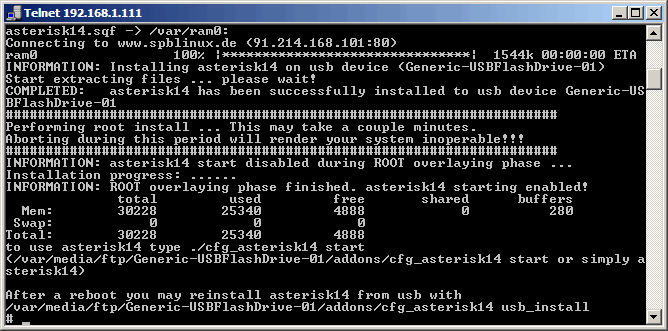
Asterisk wurde erfolgreich auf dem USB-Stick installiert. Es erscheinen Anweisungen, wie Asterisk zu starten ist.
Wie in der Anleitung beschrieben, sollten wir auch noch den Midnight-Commander installieren. Nach der erfolgten Installation von Asterisk sollten wir uns ein Screenshot machen, um den Namen des USB-Sticks zu erfahren, der übrigens sich auf Windows nicht ändern lässt und sich von dem Windows-Namen unterscheidet. Den Namen des USB-Sticks erfahren wir auch auf der Web-Oberfläche der Fritz!Box. Den Namen brauchen wir, um ein Skript anzupassen, wie nachfolgend erklärt.
Das Problem ist nämlich nun, dass wir Asterisk nach jedem Booten der Fritz!Box von Hand über Telnet laden und starten müssten, was sehr umständlich ist. Damit das Laden und Starten automatisch erfolgt, müssen wir das von Sven Neukirchner vorgestellte Skript in die Datei debug.cfg kopieren, welche sich auf der Fritz!Box unter /var/flash befindet. Mir ist das Hineinkopieren des Skripts nur mit Midtnight Commander gelungen.
Nun können wir den Midnight Commander aufrufen. Leider geht das noch nicht direkt mit dem Befehl „mc“. Wir müssen auch noch die Pfadangabe angeben. Die Befehlszeilen lauten dann
cd /var
cd /var/media/ftp/Generic-USBFlashDrive-01/addons
./cfg_mc start
(Ich hoffe es funktioniert. Bin mir leider noch nicht ganz sicher)
Nach einer Weile müsste die bunte Oberfläche des Midnight Commander (abgekürzt MC) erscheinen. Unterhalb des MC ist auf schwarzem Hintergrund noch der Eingabeprompt von Linux mit der # zu sehen. Dort führen wir
cd /var
cd /var/flash
aus, um in das Verzeichnis, in das sich die debug.cfg befindet, zu springen. Nun mit den Pfeil-nach-unten- und Pfeil-nach-oben-Tasten auf der Tastatur zur debug.cfm springen. Bevor in diese den Text einkopieren (Rechte Maustaste – Einfügen), muss noch der Name des USB-Sticks angepasst werden. Am unteren Rand des MC befinden sich Zahlen von 1 bis 10, die für die Tasten F1 bis F10 stehen, um Dateien zu öffnen, zu editieren und abzuspeichern.
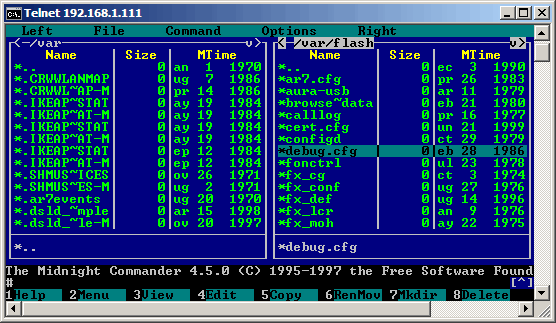
Der Midnight-Commander, den wir mitinstallieren sollten. Aufgerufen ist die debug.cfg, die wir anpassen müssen, damit Asterisk nach dem Booten der Fritz!Box automatisch startet.
Haben wir die debug.cfg angepasst, dann können wir nach einem Neustart der Fritz!Box den Midnight Commander mit „mc“ aufrufen.
Asterisk lädt und startet jetzt automatisch beim Booten der Fritz!Box, was bei einem Stromausfall wichtig ist. Allerdings dauert es ein paar Minuten, da der Prozessor der Fritz!Box und die USB 1.1-Schnittstelle nicht so schnell sind.
Konfiguration von Asterisk: Es ist sehr umständlich und langsam die Konfigurations-Dateien von Asterisk, welche sich auf dem USB-Stick befinden, mit dem Midnight Commander zu editieren. Ich bin einen anderen Weg gegangen und habe meine Konfiguration unter Windows entwickelt, wie sie auf
beschrieben und erklärt ist. Dort stehen auch wichtige Hinweise zur Port-Weiterleitung des Hauptrouters und wie die Registrierung der Telefone bei den Teilnehmern auf ihren VoIP-fähigen Routern oder ihren Smartphone-Apps erfolgt.
Wir müssen nur die
extensions.conf
indications.conf
rtp.conf
sip.conf
auf dem USB-Stick ersetzen, was ich unter Windows erledige, weil es bequemer ist. Ich verwende den kostenlosen Editor Notepad++. Tests haben gezeigt, dass sowohl der Zeilenumbruch von Linux als auch Windows akzeptiert wird.
Die Dateien lassen sich auch per FTP-Protokoll mit Filezilla auf den USB-Stick kopieren, während er in der Fritz!Bob steckt. Mehr dazu steht im nachfolgenden Artikel Nebenstellenanlage mit Asterisk auf einer Fritz!Box 7170.
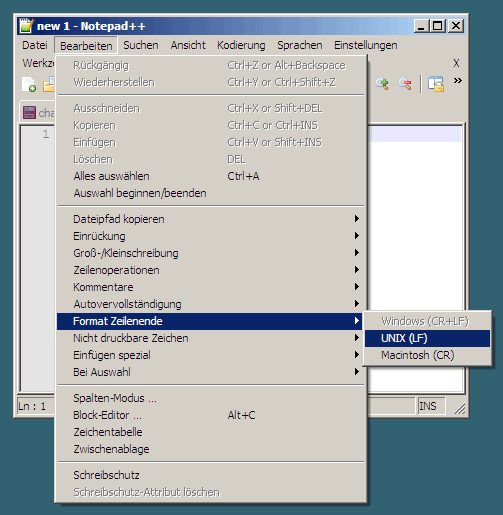
Mit Notepad++ lassen sich wie im Bild zu sehen die Formatierungen für das Zeilenende auf Linux (UNIX (LF)) umstellen. Welches Format für das Zeilenende zum Einsatz kommt, ist auf dem USB-Stick egal.
Falls jemand doch unbedingt von der Fritz!Box über Telnet die Konfigurationsdateien ändern möchte, bietet sich folgende Vorgehensweise an. Die Asterisk-Konfigurations-Dateien auf dem USB-Stick erreichen wir über Telnet mit folgenden Linux-Befehlen:
cd /var
cd /var/media/ftp/Generic-USBFlashDrive-01/addons/asterisk14/etc/asterisk
ls
mc
Hier ist wieder „Generic-USBFlashDrive-01“ durch den tatsächlichen Namen des USB-Sticks zu ersetzen. Der Befehl „ls“ zeigt zur Kontrolle den Inhalt des aktuellen Ordners an. Mit „mc“ können wir sogleich den Midnight Commander aufrufen. Allerdings ist die Reaktionszeit sehr langsam. Mir ist es jedoch nicht gelungen mit dem Midnight Commander die Konfigurationsdateien zu verändern, weil sich die Fritz!Box extem träge verhielt. Ein Neustart würde Abhilfe leisten. Aber dann kann ich den USB-Stick gleich abziehen und unter Windows bearbeiten.
Eventuell müsen wir noch ein paar Sounddateien umkopieren und anpassen. Natürlich müssen wir vorher noch in der sip.conf unter localnet die lokale IP der Fritz!Box eintragen. Als Port können wir nicht den üblichen 5060 wählen, weil dieser bereits schon von der Fritz!Box belegt ist. Nun den USB-Stick in die abgeschaltete Fritz!Box stecken und sie einschalten. Und das war im Prinzip alles.
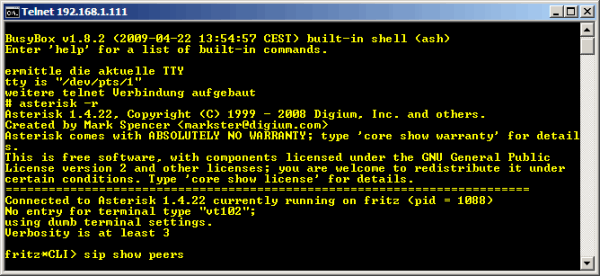
Starten der Asterisk-Konsole mit „asterisk -r“ Nach dem Prompt „fritz*CLI>“ kann Asterisk auf seiner Kommandozeilen-Ebene bedient werden.
Asterisk-Konsole aufrufen und Asterisk-CLI-Befehle: Um zu sehen, welche Telefonnummern registriert sind, müssen wir die Telnet-Verbindung zur Asterisk-Fritz!Box aufnehmen und dazu in das Fenster der Eingabeaufforderung die beiden Befehlszeilen
eingeben. Nach einer Weile sehen wir den CLI-Prompt von Asterisk und hier können wir die CLI-Asterisk-Befehle eintippen. Einfacher und kürzer geht der Aufruf von Asterisk mit
asterisk -r
direkt nach dem wir über Telnet in der Fritz!Box gelangt sind.
Mit dem Asterisk-Befehl
sip show peers
sehen wir, welche Telefone registriert sind oder nicht und welche Verbindungen sich gerade laufen. Die Telefonate kann der Administrator selbstverständlich nicht abhören. Mit „help“ erscheinte eine Liste dermöglichen Asterik-CLI-Befehle, die auch auf
https://www.asteriskguru.com/tutorials/cli_cmd_14.html
erklärt sind. Der Befehel „exit“ führt zum Verlassen der Asterisk-Konsole zurück nach Linux, das wir ebenfalls mit „exit“ verlassen können.
Weitere interessante Asterik-Befehle:
core set verbose 5 = Zeigt Fehlermeldungen an
sip show channels = Anzeige der laufenden Verbindungen
Belastung des eigenen Internetzugangs durch den Datenstrom der Sprachpakete: Es gibt zwei wesentliche Fälle, die sich mit Hilfe von Beipielen vereinfacht betrachtet folgendermaßen unterscheiden:
1. Packet2Packet bridging oder remote native bridging: Angenommen, der Sip-Server steht in Norwegen und es findet ein Gespräch zwischen Deutschland und Italien statt. Dann werden die Steuerbefehle für Wählen, Klingeln, Hörer abheben und auflegen über den Sip-Server geleitet. Die Sprach-Pakete gehen allerdings den direkten Weg zwischen Deutschland und Italien von Endgerät zu Endgerät. Der Audiostream belastet also nicht den Internetzugang des Sip-Servers und sein Adminstrator kann die Gespräche deshalb auch nicht abhören. Er bekommt nur mit, welcher Teilnehmer mit wem eine Verbindung aufbaut, falls er gerade über Telnet den Sip-Server überwacht.
2. Local native bridging: Bei Telefonaten innerhalb des eigenen privaten Netzwerks oder von und zu diesem Netzwerk, in dem sich der Sip-Server befindet, laufen auch die Sprach-Pakete über den Sip-Server. Dies wäre der typische Fall einer Nebenstellenanlage einer Firma bei internen Gesprächen oder Gesprächen, welche die Firma verlassen oder von außen hereinkommen.
Verhalten der modifzierten Fritz!Box: Die schon in die Jahre gekommene Version 1.4 von Asterisk läuft auf meiner Fritz!Box 7170 zuverlässig und stürzt nicht ab. Zur Sicherheit läuft die Fritz!Box hinter der Firewall des ersten Routers, der erst ein paar Jahre alt ist. Beim Portforwarding des ersten Routers für die Fritz!Box wurde ebenfalls zur Sicherheit ausschließlich UDP gewählt, was vollkommen ausreichend ist.
Beim ersten Router wurden gemäß der verwendeten Asterisk-Konfiguration für die statische lokale Netzwerkadresse des Asterisk-Routers folgende Ports freigegeben:
UDP 5004 – 5023
UDP 5061 – 5068
Außerdem ist es empfehlenswert die SIP ALG im ersten Router abzuschalten. Mehr zur Einstellung des ersten Routers steht unter Eigener VoIP-Provider. Dort ist auch die von mir verwendete Asterisk-Konfiguration vorgestellt.
Leider ist es mir noch nicht klar, wie viele Gespräche die kleine Fritz!Box gleichzeitig verarbeiten kann. Jedenfalls ist die Web-Oberfläche der Fritz!Box nach der Modifikation manchmal sehr träge geworden. Auch kann sich der Telnet-Zugang aufhängen, wobei der Betrieb des SIP-Servers zum Glück nicht eingeschränkt ist. Nach einem Neustart laufen die Web-Oberfläche und Telnet wieder flott. Deshalb ist es sinnvoll diese Fritz!Box als getrenntes System nur mit Asterisk zu beaufschlagen. Stürzt sie ab, ist der Internetzugang nicht gefährdet. Ansonsten arbeitet der Sip-Server still in einer Ecke vor sich hin und benötigt keine Wartung.
Die Verbindungsqualität über das Internet war bei ersten Tests auch nach über einer Stunde stabil und ohne Abbrüche, Verzerrungen, Echo-Effekte und Artefakte in der Sprachübertragung. In meiner Sip.conf lautet die Reihenfolge der Sprach-Codecs derzeit alaw, ulaw, gsm. Mindestens zwei unabhängige Gespräche sind gleichzeitig möglich. Es werden aber weit mehr sein. Eine höhere Belastung konnte ich leider noch nicht testen.
Übrigens darf der gleiche Account mit der gleichen Telefonnummer auf verschiedenen Endgeräten installiert sein. Es klingeln dann mehrere Telefone gleichzeitig und wer zuerst abhebt, erhält das Gespräch.
Die Energiekosten werden bei grober Abschätzung pro Jahr um die 20 Euro liegen, wenn man von 0,29 Euro/kWh ausgeht. Das Hobby ist also relativ günstig. Sollte die Fritz!Box gleichzeitig als Modemrouter arbeiten, was ebenfalls möglich ist, fallen praktisch keine zusätzlichen Stromkosten an.

Im Laufe der Zeit sammelte sich so einiges an: Das Equipment befindet sich gut belüftet und leicht erreichbar in einem Unterschrank. Ganz links an der Wand das Glasfaser-Modem, vorne rechts der Hauptrouter, dahinter die Asterisk-Fritz!Box, links vom Hauptrouter die rote DECT-fähige Fritz!Box für den Anschluss der Telefone (über DECT und Kupferleitungen). Die 1TeraByte-Festplatte ist nicht zu sehen. Die einzelnen Geräte dürfen wegen ihrer Wärmeentwicklung keinesfalls schön ordentlich gestapelt werden, da sonst der vorzeitige Wärmetod droht.
Eine ganz private Anmerkung mit einer Prise Humor: Diesen SIP-Server betreibe ich nur aus Liebhaberei. Bis jetzt besteht die kleine Schar der Teilnehmer ausschließlich aus Funkamateuren, die einmal andere Wege der Kommunikation gehen möchten und dabei eine möglichst eigenständige Kommunikationslösung mit den Freiräumen des experimentellen Charakters suchen. Wie beim Amateurfunk erfolgt die Übertragung mit Hilfe von elektromagnetischen Wellen, allerdings im Glasfaser oder als DECT-Signal außerhalb der Amateurfunkfrequenzen. Ganz nebenbei ist der praktische Nutzen groß, denn die Verbindungen sind sehr zuverlässig, störungsfrei und erlauben ein Gegensprechen bei einfachster Bedienung durch den Endbenutzer, der keine Amateurfunkprüfung ablegen muss. In Planung ist der Einsatz von Asterisk auf einem Raspberry Pi.
Konfiguration der Nebenstellen in den Endgeräten: Die Konfiguration der Nebenstelle 1003 z.B. gestaltet sich denkbar einfach. Der Platzhalter xx.xxx.xx.xxx (oder alternativ der DynDNS-Name) steht für die öffentliche IP des Internetzugangs, an dem der Asterisk-Server angeschlossen ist. Hinter der IP nach dem Doppelpunkt folgt die Angabe des Ports.
Ein paar geeignete Endgeräte für die Telefonie über das Internet und/oder dem eigenen Sip-Server: Alte Dinge sollte man nicht vorzeitig entsorgen. Sie können durchaus noch einen praktischen Nutzen besitzen. Virtuelle Zeitreisen in die Vergangenheit sind mit Abstrichen möglich.

Das Wählen und Telefonieren mit einem alten Wählscheibentelefon (hier ein W49 aus den 1940er- oder 1950er- Jahren) stellt über den eigenen Sip-Server schon ein ganz besonderes Erlebnis dar. Fasse dich kurz, denn nach einer Weile erlahmt die Hand durch das Halten des klobigen Hörers. Dieses Telefon ist an einer alten Fritz!Box Fon angeschlossen, um es die weite Welt der VoIP-Telefonie zu erschließen. Da die #-Taste fehlt, sind viele Funktionen nicht zugänglich.
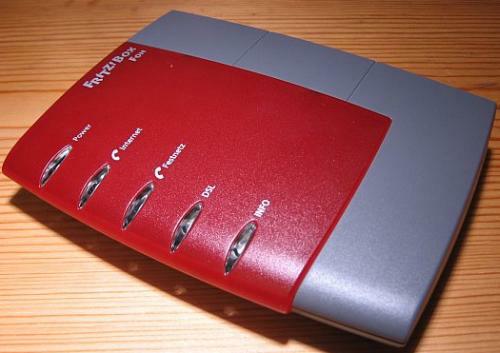
Die alte Fritz!Box Fon für die Sip-Telefonie aus dem Jahr 2004 kann kein WLAN und besitzt nur einen einzigen Netzwerkanschluss. Als Verbindung zum Rechner kann auch ein USB-Kabel dienen, denn damals hatten die Notebooks noch keinen Netzwerkanschluss, aber schon USB. Die alte Fritz!Box Fon erlaubt allerdings den Anschluss von bis zu zwei Wählscheibentelefonen. Wählen, Klingeln, Sprechen und Hören funktionieren wie in alten Zeiten. Die betagte Fritz!Box ist für den Betrieb als Telefon-Adapter hinter dem Hauptrouter immer noch geeignet. Als Sip-Server ist sie ungeeignet.
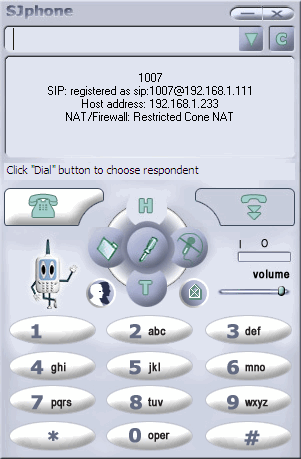
|
Bild links: Das Softphone SJphone für Windows läuft auf Windows 7 im XP-Modus und stellt eine praktische Anwendung für Telefonate direkt aus dem PC oder Notebook dar. SJPhone ist für PC ab Win7 veraltet. Das 3CX-Softphone ist empfehlenswerter ab Win7.
Das altbackene Design dieses Sopfphones lässt darüber hinwegtäuschen, dass die Bedienung denoch praktisch und selbsterklärend ist. Die Gesprächspartner sind nur noch zwei Mausklicks entfernt. Der Anwender kann zwischen verschiedenen VoIP-Anbietern auswählen. Softphones für Notebbooks und Desktop-Rechner sind durch die Vorherrschaft der Smartphones inzwischen aus der Mode gekommen.
|

CSipSimple für Android ermöglicht Telefonate über WLAN oder über den Datenfunk der Mobilfunknetze. Verschiedene Accounts unterschiedler Internettelefonieanbieter lassen sich gleichzeitig anlegen. Es ist empfehlenswert die Echo-Unterdrückung abzuschalten. Die Sprachqulität ist von der eines normalen Telefon kaum zu unterscheiden. Ein Headset mit Mikrofon erlaubt eine bequeme Handhabung. Eine Verknüpfung zur Telefonliste von Android ist empfehlenswert. Download von CSipSimple als APK-Datei hier oder hier oder direkt hier. CSipSimple befindet sich leider nicht mehr im Google Play Store. Ältere Versionen und der Source-Code befinden sicht unter https://code.google.com/archive/p/csipsimple.
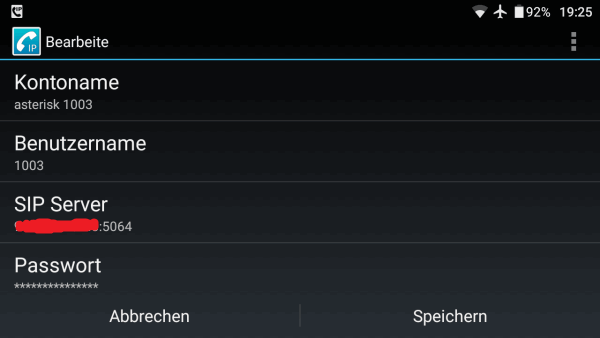
CSipSimple: Die Anmeldung des Asterisk-Servers hier am Beispiel der Nebenstellle 1003. Rot verdeckt ist die lokale IP der Fritz!Box mit dem Asterisk-Server. Befindet sich das Telefon auch außerhalb des LANs, muss hier die öffentliche IP des Asterisk-Servers eingetragen werden. Die 5064 des Beispiels ist der gewählte Port des Asterisk-Servers.
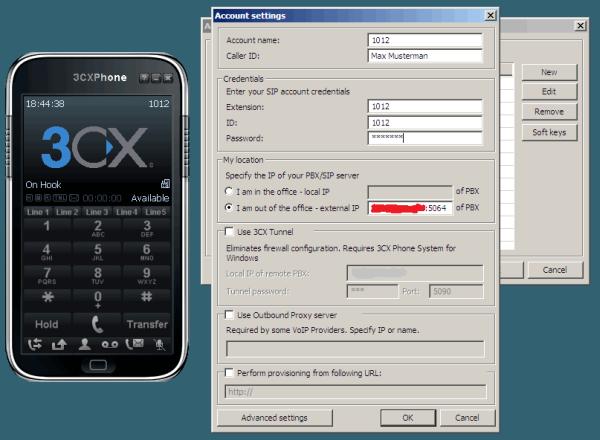
Das 3CX-Softphone für Windows 7 und höher ist unter https://www.3cx.com/voip/softphone/ kostenlos erhältlich und lässt sich auch für den Asterisk-Sip-Server konfigurieren. Das Bild zeigt die Konfiguration am Beispiel der Nebenstelle 1012. Rot verdeckt ist die öffentliche IP des Internetzugangs, über den SIP-Server in Betrieb ist. Im Beispiel läuft der der SIP-Server über den Port 5064. Di Bedienung ist einfach. Ein Kopfhörer oder Headset ist wegen der fehlenden Echo-Unterdrückung empehlenswert. Es lassen sich weitere Accounts konfigurieren.
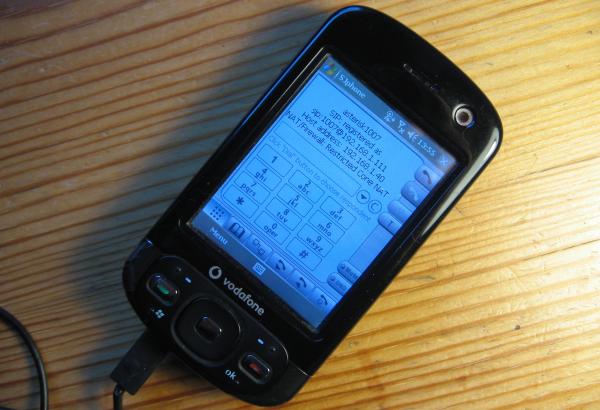
Schon etwas moderner als ein Wählscheibentelefon, aber immer noch in der Zeit weit zurück: Ein museumsreifer HTC P3600 mit Microsoft Mobile aus dem Jahr 2007, einer der ersten Smartphones mit GPS-Modul. Als Softphone kommt SJphone zum Einsatz, das nur über WLAN funktioniert. Über den Datenfunk einer Mobilfunkverbindung gelingen damit keine VoiP-Telefonate. Und nicht jeder WLAN-Zugang ist geeignet. Dieses winzige Smartphone sorgt in der Öffentlichkeit für Verwunderung und bei der Flughafen-Personenkontrolle herrscht zuweilen Ratlosigkeit.
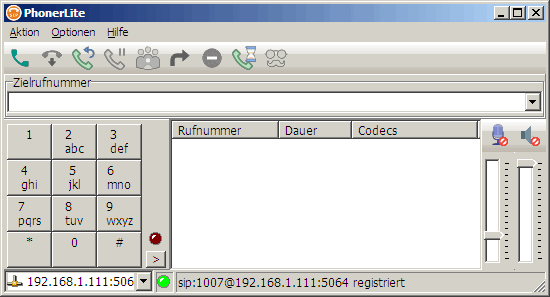
PhonerLite: Das schlanke Windows-Programm wird von Sipgate emphohlen und ist unter https://lite.phoner.de/index_de.htm erhältlich.
Weiterintwicklung zu einer Nebentstellenanlage am öffentlichen Telefonnetz: Der Sip-Server hat sich von einer Insellösung zu einer über das öffentliche Telefonnetz erreichbaren Nebenstellenanlage entwickelt, die es sogar erlaubt Verbindungen zwischen verschiedenen SIP-Providern aufzubauen, zum Beispiel vom öffentlichen Telefonnetz nach Iptel oder umgekehrt. Der Nebentstellenanlage ist unter
Nebenstellenanlage mit Asterisk auf einer Fritz!Box 7170
beschrieben.
